WordPress Yazılarına/Sayfalarına Nasıl Tablo Eklenir?
Yayınlanan: 2022-03-21Kolay bir yolu var.
Ama bu en iyi yol değil.
WordPress'teki yeni blok düzenleyici bir tablo bloğu içerir ve basit tablolar için gayet iyi çalışır.
Ancak, biraz daha gelişmiş bir şeye ihtiyacınız olacak.
Yardımcı olabilecek iki mükemmel eklenti var.
İlk eklenti, özel bir düzenleyici ile bir tablo oluşturmanıza izin verir. Bu, herhangi bir koda bakmanıza bile gerek kalmayacağı anlamına gelir. İkinci eklenti, görsel çekicilik ve çeşitliliğe ihtiyaç duyan tablolar için daha iyidir.
Dinamik olarak çalışan ve sitenizdeki gönderileri, belgeleri ve diğer içerikleri listeleyen üçüncü bir yöntem daha var – bu seçeneği en sonunda keşfedeceğiz.
Youtube'da Rekabet Temalarına Abone Olun
- 1. TablePress ile bir tablo oluşturun
- Neden TablePress'i kullanmalısınız?
- TablePress nasıl kullanılır
- Yaygın sorular
- 2. Tablesome ile bir tablo oluşturun
- Tablesome nasıl kullanılır?
- 3. WP Table Builder ile bir tablo oluşturun
- WP Tablo Oluşturucu nasıl kullanılır
- 4. Mesaj Tablosu Pro'yu kullanın
- 5. JetEngine Tables Builder'ı kullanın
- JetEngine Tablo Oluşturucu nasıl kullanılır?
- Eklentisiz bir tablo oluşturabilir misiniz?
1. TablePress ile bir tablo oluşturun
TablePress, WordPress ile tablolar oluşturmak ve görüntülemek için kullanılan bir eklentidir.
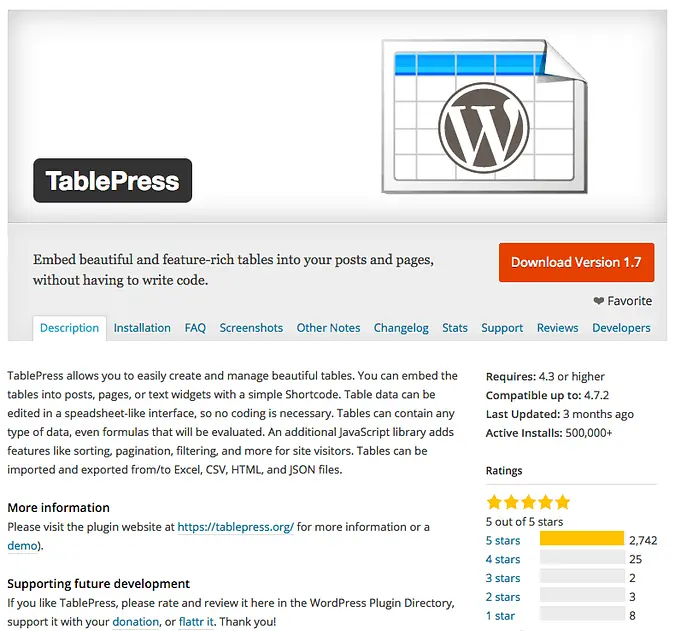
Gördüğünüz gibi, WordPress kullanıcıları arasında bir favori.
Neden TablePress'i kullanmalısınız?
TablePress'in ana özelliği, herhangi bir koda dokunmadan tablolar oluşturmak ve değiştirmek için size güzel bir arayüz sağlamasıdır.
Ayrıca, burada anlatabileceğimden daha fazla işlevselliğe sahip. Temel eklentiye ekleyebileceğiniz tüm harika özellikler için uzantılar sayfasına göz atın.
TablePress kullanmanın son bir faydası, tablolarınızın tek bir gönderiye veya sayfaya bağlı olmamasıdır. Herhangi bir yazıdan/sayfadan bağımsız tablolar oluşturduğunuz için bunları sitenizin herhangi bir yerinde yeniden kullanabilirsiniz.
TablePress nasıl kullanılır
TablePress'i etkinleştirdikten sonra, yönetici kontrol panelinize eklenen yeni bir üst düzey menü bulacaksınız.
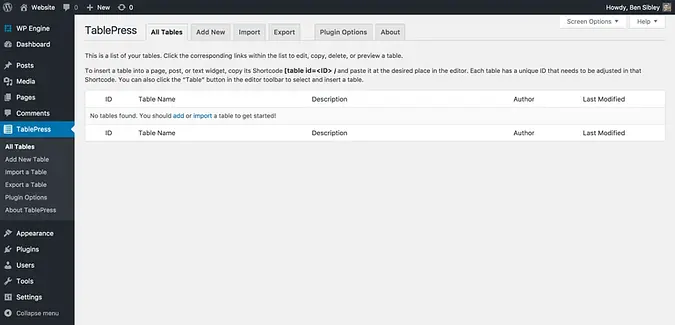
Yeni Ekle düğmesine tıklamak sizi tablonuzun adını ve boyutunu ayarlayabileceğiniz bu sayfaya götürecektir (endişelenmeyin, daha sonra istediğiniz zaman satırları/sütunları güncelleyebilirsiniz).
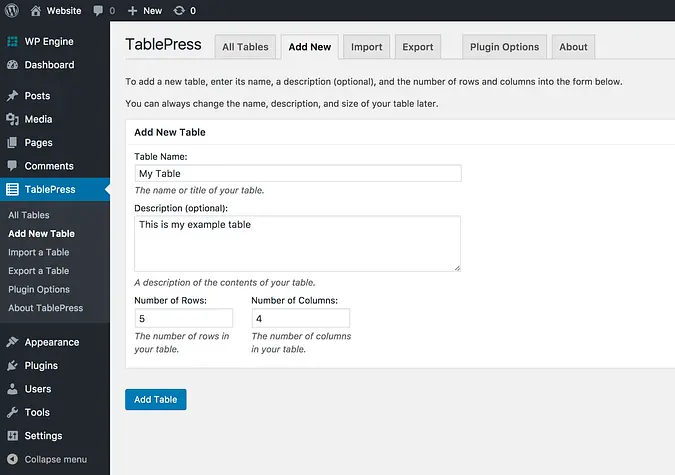
Tabloyu oluşturmak, verilerinizi gireceğiniz tam tablo düzenleyicisine erişmenizi sağlar.
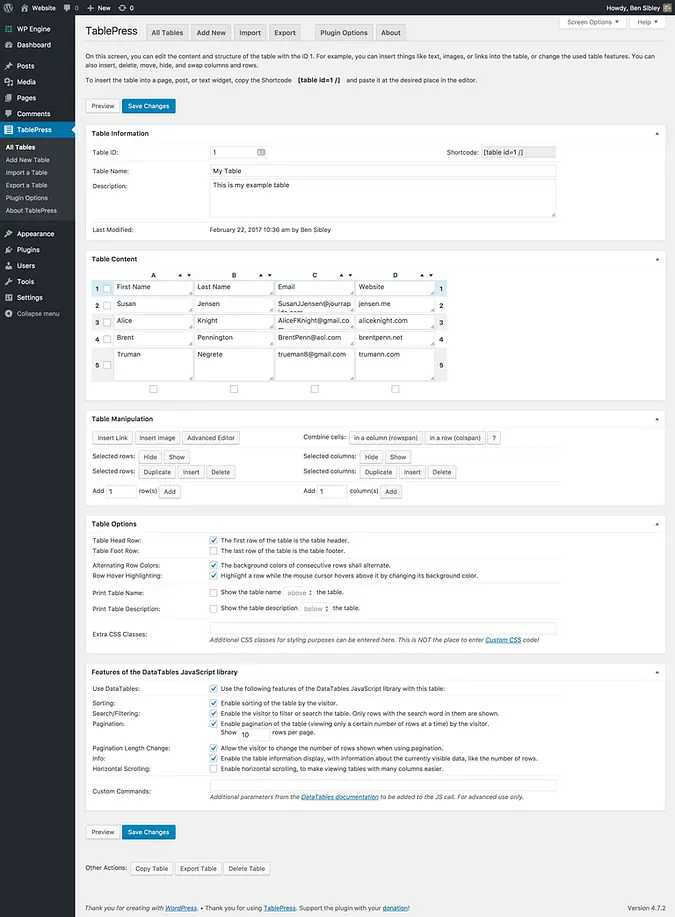
Satırları ve sütunları yeniden düzenleyebilir, bağlantılar ekleyebilir, hücreleri birleştirebilirsiniz - düzenleyicide yerleşik bir ton pratik işlevsellik vardır.
Tabloyu görüntülemeye hazır olduğunuzda, tablo sayfasından kısa kodu kopyalayın ve Kısa Kod bloğunu kullanarak düzenleyiciye yapıştırın.
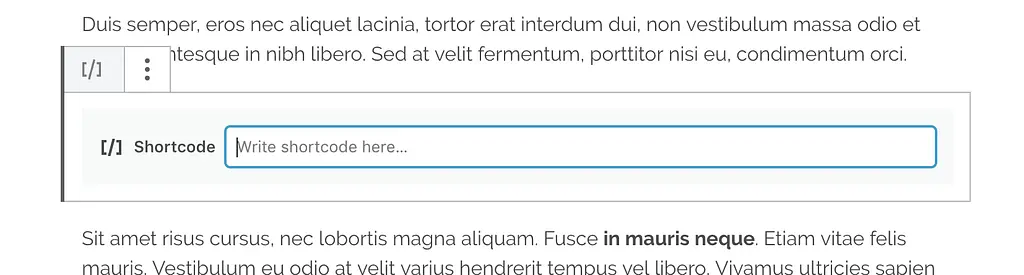
Düzenleyicide bir kısa kod göreceksiniz, ancak gönderiyi görüntülediğinizde tam bir tablo görüntülenir.
Tablonun ön uçta nasıl göründüğü aşağıda açıklanmıştır.
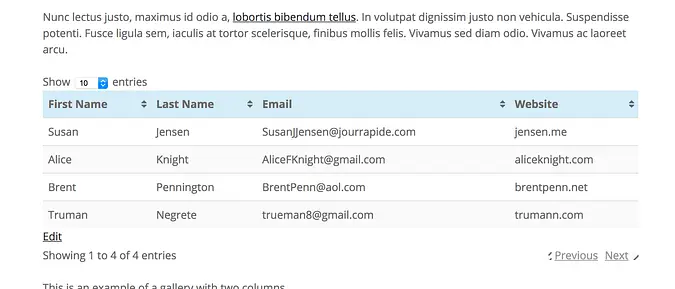
Hiç kısa kod kullanmadın mı? Bu eğitimde onlara aşina olun.
Yaygın sorular
TablePress ile ilgili birkaç yaygın sorun ve soru vardır.
Kısa kod sitemin SEO'sunu etkiler mi?
Hayır. Kısa kod kullanmanın, Google'ın sayfadaki tabloyu okuma yeteneği üzerinde herhangi bir etkisi olmaz.
Düzenleyicide bir kısa kod görürken, sitede normal taranabilir HTML çıktısı verilir. HTML'yi kendiniz yazmaktan farklı değil.
Duyarlı / mobil uyumlu mu?
TablePress'in oluşturduğu tablolar varsayılan olarak yanıt vermiyor. Ancak, onları daha mobil uyumlu hale getirecek bir uzantı var.
Bu eklentiyi kullanmayı bırakırsam tablolarımı kaybeder miyim?
Evet ve hayır.
Tablo verileri veritabanınızda depolanır, böylece eklentiyi kaldırarak teknik olarak kaybetmezsiniz. Ancak, artık yönetici gösterge tablonuzda bu verilere erişiminiz olmayacak, bu nedenle bunlarla tablolar oluşturmak zor olabilir.
Sitenizi yedekleyin!
Tamam, bu bir soru değil, sitenizi yedeklemeniz için bir hatırlatma! Web'deki bazı WP kullanıcıları, sadece onları kaybetmek için masalarında saatler harcadıklarından şikayet ettiler.
Her zaman sitenizi düzenli olarak yedeklediğinizden emin olun, böylece sıkı çalışmanızı kaybetmezsiniz. Yardıma ihtiyacınız olursa sitenizi nasıl yedekleyeceğinizle ilgili eğiticimizi takip edebilirsiniz. Aralarından seçim yapabileceğiniz çok sayıda harika ücretsiz ve premium yedekleme eklentisi var.
2. Tablesome ile bir tablo oluşturun
Tablesome, hızlı yanıt veren tablolar oluşturmak ve bunları sayfalara ve gönderilere eklemek için bir WordPress tablo eklentisidir. Ayrıca Google E-Tablolar, MS Excel vb. gibi diğer araçlarla oluşturulan CSV ve XLSX dosyalarından tabloları içe aktarabilirsiniz.
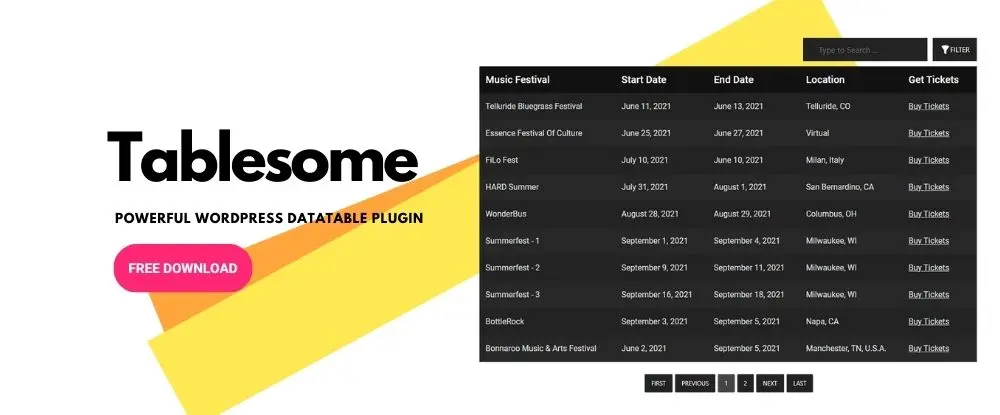
Tablepress gibi diğer eklentiler, masaüstü cihazlarda veri sunmada iyi olsa da, mobil uyumlu değildirler. Tablesome ise tamamen duyarlı ve tüm ekran boyutlarında harika görünüyor. Büyük veri tabloları, ürün katalogları, karşılaştırma tabloları, spor lig tabloları, fiyat tabloları ve daha fazlasını içeren her türlü tabloyu oluşturabilirsiniz.
Sezgisel elektronik tablo benzeri arayüz sayesinde tablolarınızı oluşturmak ve düzenlemek de kolaydır.
Tablesome nasıl kullanılır?
Tablesome, herhangi bir başka WP eklentisi yüklenebilir. Kurulumdan sonra, kontrol panelinize eklenen yeni bir Tablesome menüsü bulacaksınız.
Dosyayı bir CSV veya XLSX dosyasından içe aktarmak istiyorsanız, İçe Aktarma Seçeneğini tıklatarak bunu yapabilirsiniz.
Sıfırdan tablo oluşturmak için “Yeni Tablo Oluştur” menü maddesine tıklayarak Yeni Tablo Sayfasına ulaşabilirsiniz.
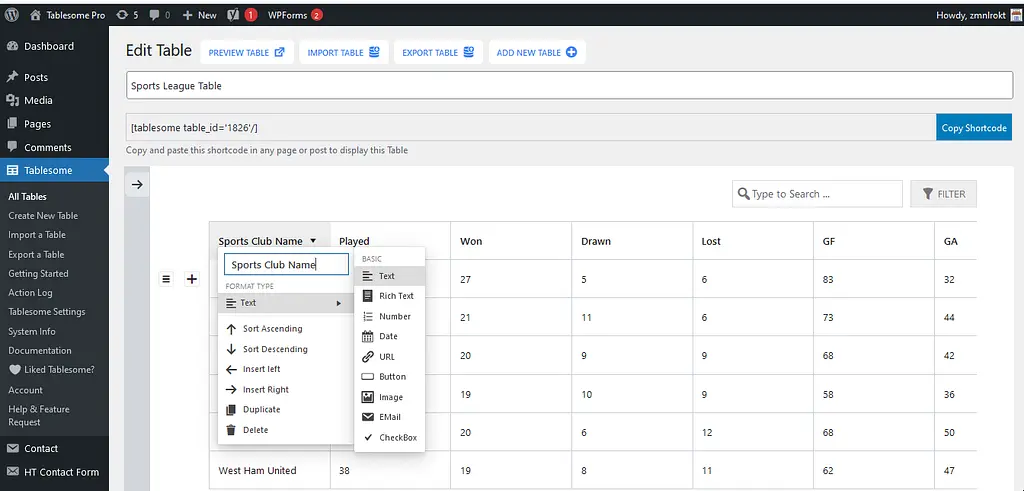
Bu sayfada tablonuza bir isim verebilir ve verilerinizi girebilirsiniz. Diğer eklentiler ve Tablesome arasındaki en önemli fark, tabloya veri eklerken satırları ve sütunları ekleyebilmenizdir.
Metin, Zengin metin, E-posta, Sayı, Tarih, Bağlantı, Onay Kutusu ve Düğmeler dahil olmak üzere sekiz veri türü mevcuttur. Tabloyu oluşturmayı tamamladığınızda, Tablo Ayarları menüsünden nasıl görüneceğini özelleştirebilirsiniz.
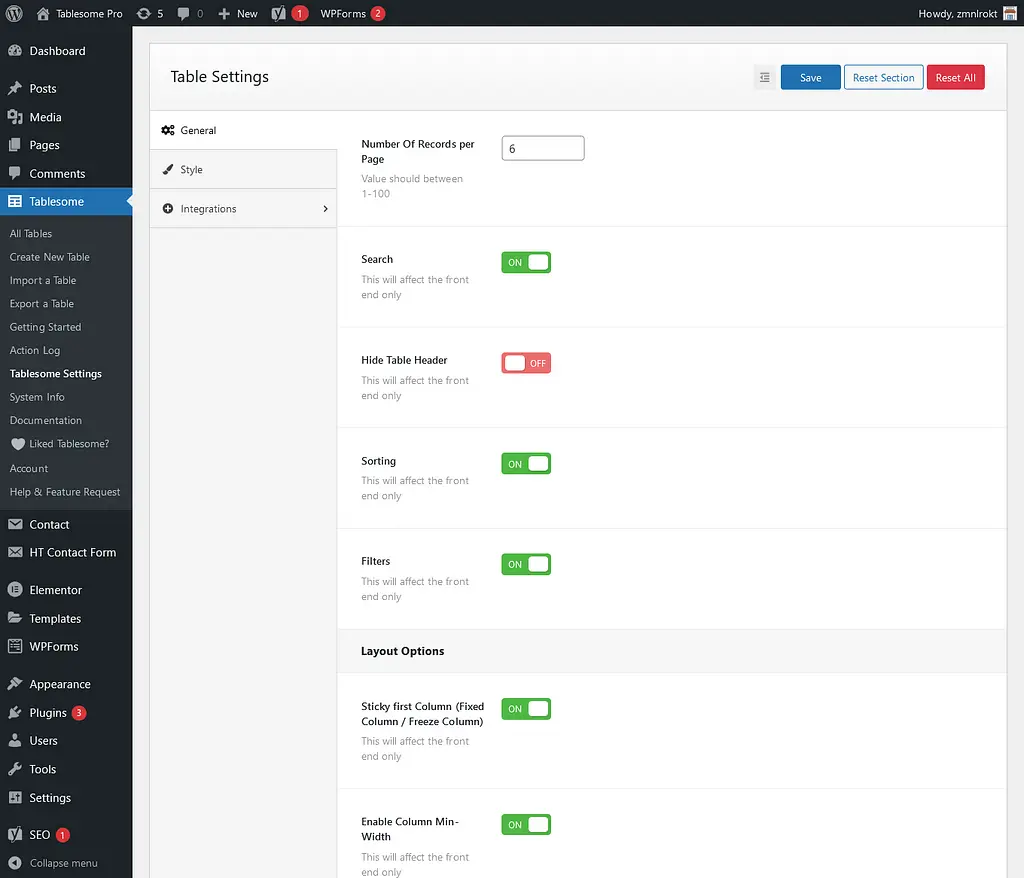
Tablo Ayarlarında, Arama, Sıralama, Filtreler ve Sayfalandırma gibi seçenekleri etkinleştirmeyi seçebilirsiniz. Tablonun mobil ekranlara nasıl adapte olmasını istediğinizi de yapılandırabilirsiniz.

Stil bölümünde, tablo başlığı, gövde, kenarlıklar, yazı tipi ve yazı tipi boyutunun görünümünü özelleştirebilirsiniz.
Tablonuzu bir gönderiye veya sayfaya eklemeye hazır olduğunuzda, hala Klasik Düzenleyici kullanıyorsanız bunu Tablesome bloğu veya kısa kod ile yapabilirsiniz.
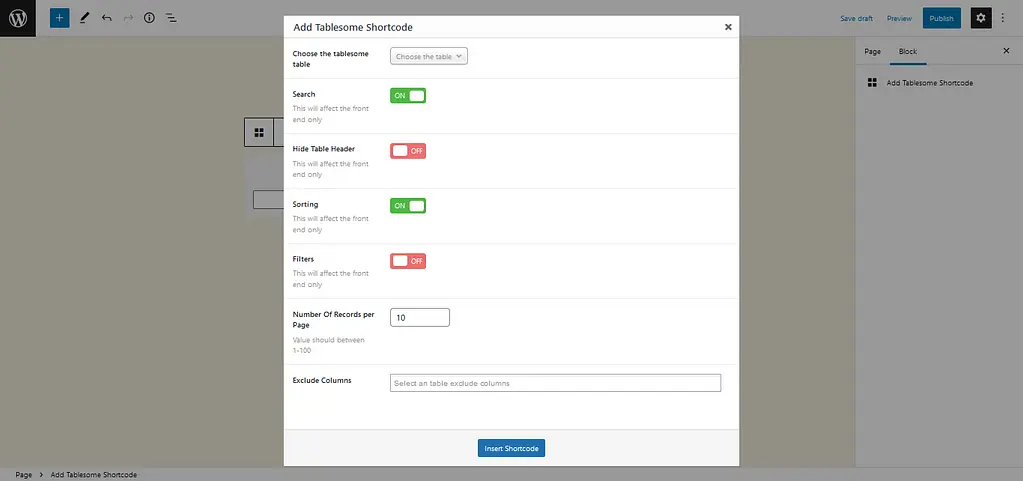
Bir sitenin ön ucunda Tablesome tablosunun nasıl göründüğüne dair bir örnek:
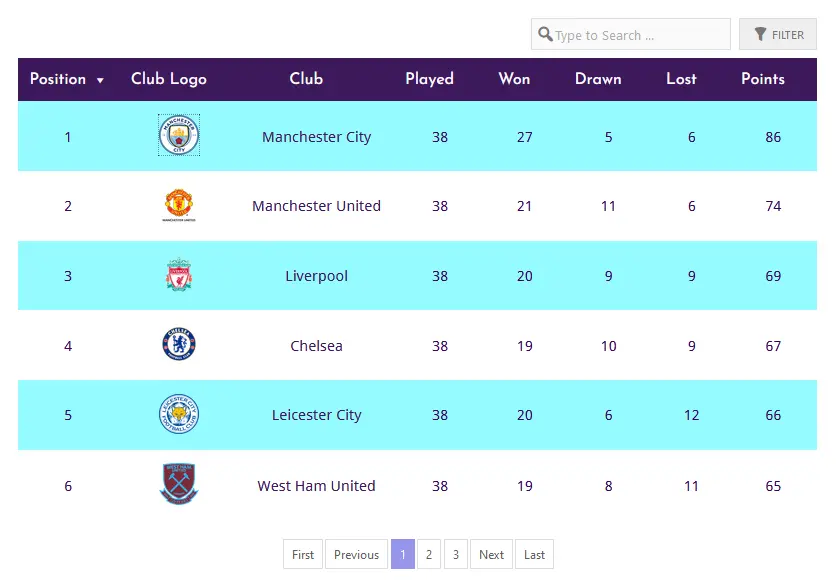
3. WP Table Builder ile bir tablo oluşturun
Görsel olarak daha güzel tablolar oluşturmak istiyorsanız, WP Table Builder'ı deneyin.
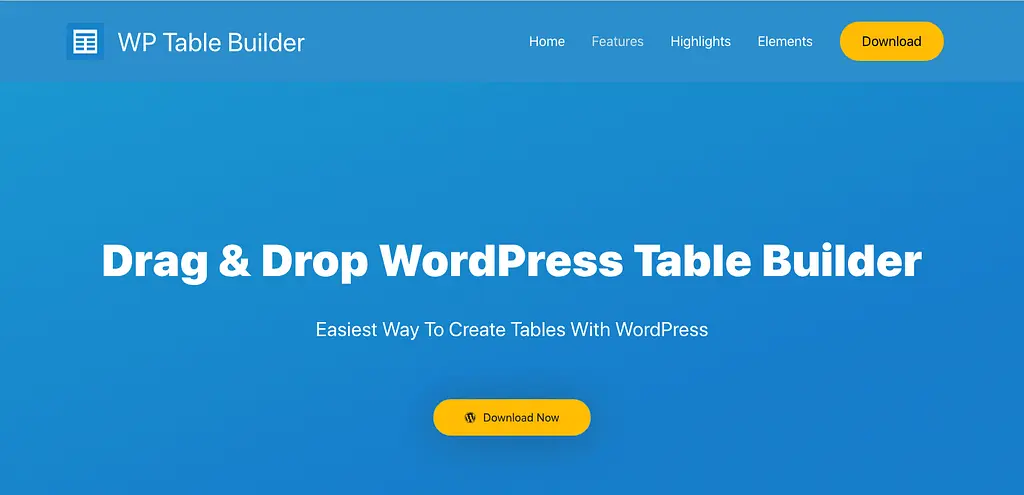
TablePress, verileri yapılandırmak ve sunmak için harika olsa da, tablolar o kadar çekici değil. WP Table Builder, ürün karşılaştırma tabloları, çalışan programları ve hatta restoran menüleri oluşturmak için mükemmeldir.
Basit bir sürükle ve bırak arayüzü ile WP Table Builder'ı kullanmak bir zevktir.
WP Tablo Oluşturucu nasıl kullanılır
WP Table Builder, diğer herhangi bir eklenti gibi kurulabilir. Kurulduktan sonra, kontrol panelinize eklenen yeni bir Tablo Oluşturucu menüsü bulacaksınız.
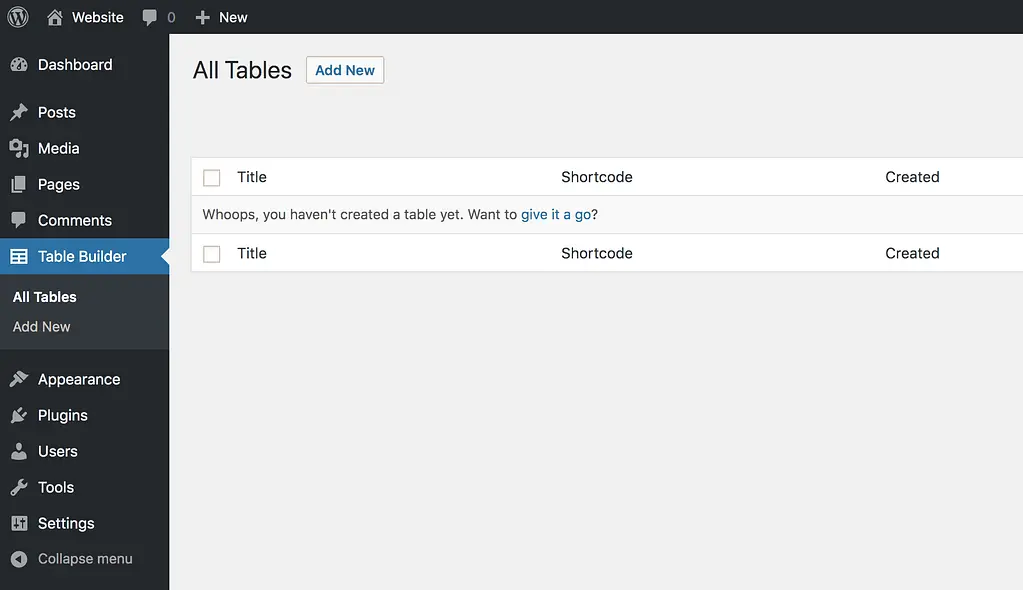
“Yeni Ekle” düğmesine tıklamak, tablonuzu oluşturabileceğiniz sürükle ve bırak arayüzünü ortaya çıkarır.
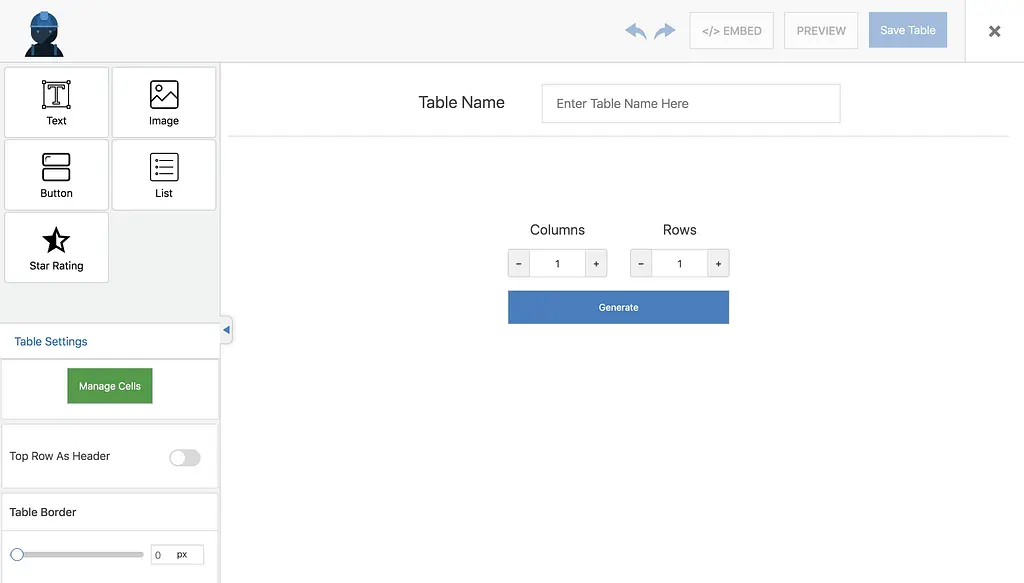
Şu anda yukarıdaki görüntünün sol üst köşesinde görebileceğiniz beş farklı içerik türü bulunmaktadır.
Kaç sütun ve satır istediğinizi seçtikten sonra (daha sonra düzenlenebilir), bu öğelerden herhangi birini tablodaki herhangi bir hücreye sürükleyip bırakabilirsiniz.
Bu eklentiyle bir dakikadan kısa bir süre uğraştıktan sonra, bir ürün karşılaştırma tablosunun başlangıcını bir araya getirebildim.
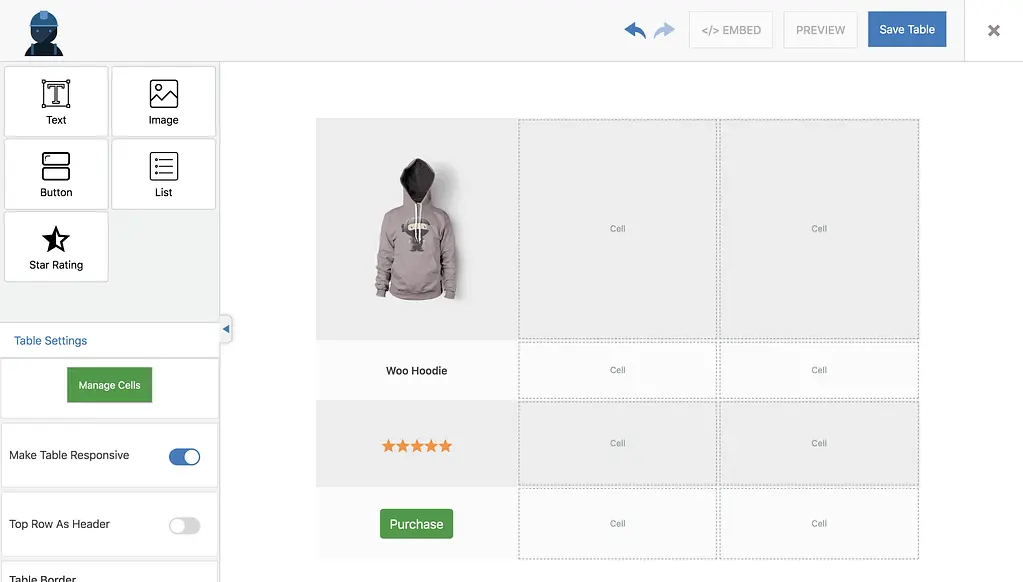
Bu eklentiyi kullanarak herhangi bir tabloyu nasıl hızlı bir şekilde oluşturabileceğinizi görmek kolaydır.
Tabloyu gönderinize eklemeye gelince, bu bir kısa kodla kolayca yapılabilir. Arayüzün üst kısmındaki “Göm” düğmesine tıklamak, tablonun kısa koduyla birlikte bu açılır pencereyi ortaya çıkarır.
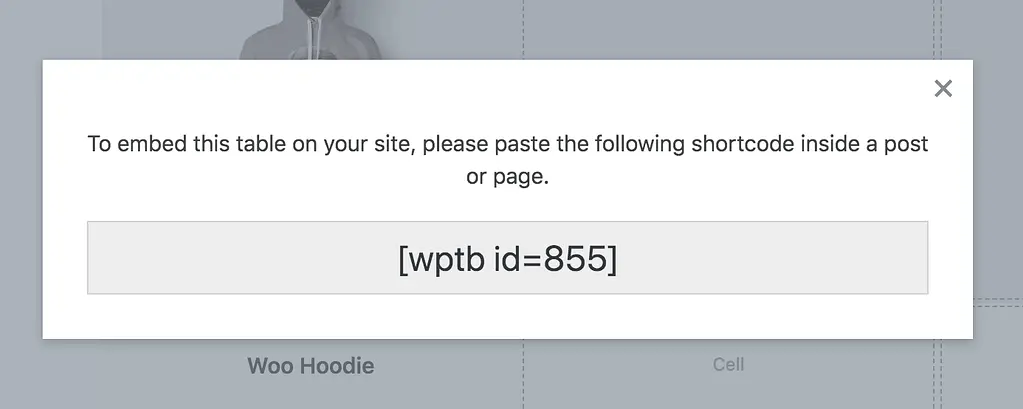
Ardından, herhangi bir gönderiye veya sayfaya eklemek için tek yapmanız gereken onu kopyalayıp bir Kısa Kod bloğuna yapıştırmak.
4. Mesaj Tablosu Pro'yu kullanın
Bu makalede şimdiye kadar sunduğumuz iki eklenti, statik tablo eklentileridir. Bu, kullanıcının verileri manuel olarak eklemesi ve tabloyu güncellemek istediğinde değiştirmesi gerektiği anlamına gelir. Statik bir tablo eklentisi, finansal bilgiler gibi yapılandırılmış verileri görüntülemek için mükemmeldir.
Posts Table Pro, dinamik bir WordPress tablo eklentisi olduğu için farklıdır. Statik verileri görüntülemek yerine, WordPress veritabanında depolanan bilgileri kullanarak otomatik olarak tablolar oluşturur. Bu, verileri manuel olarak eklemeye kıyasla size çok zaman kazandırabilir.
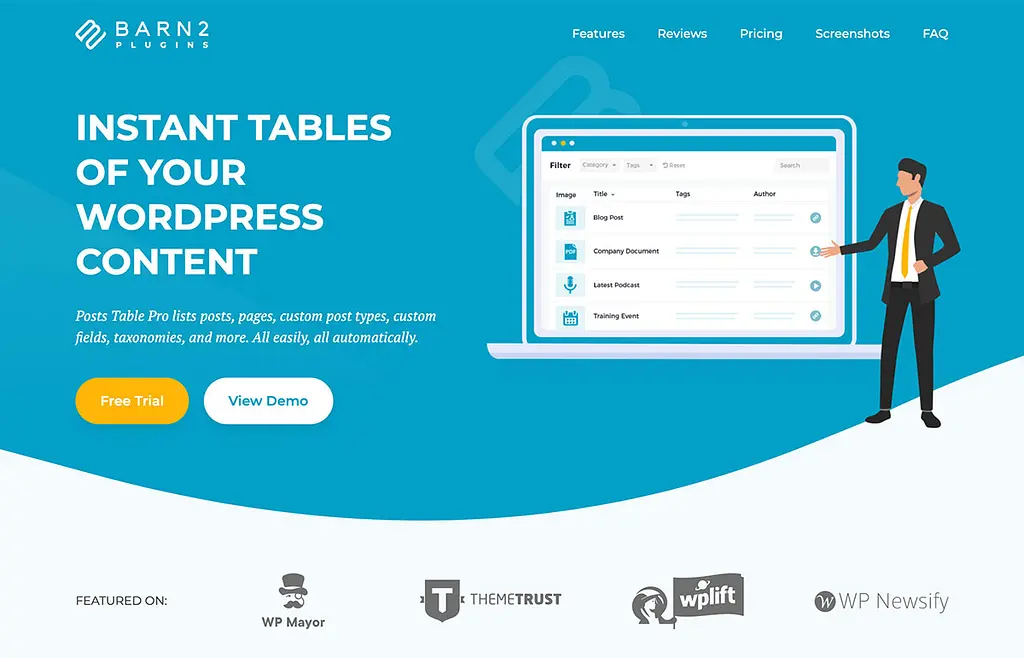
WordPress blog gönderilerinin, sayfalarının veya herhangi bir özel gönderi türünün aranabilir bir tablosunu oluşturmak için Posts Table Pro'yu kullanabilirsiniz. Eklentinin en çok kullanım durumları bir belge kitaplığı, blog gönderisi dizini, kaynak dizini, personel veya üye dizini ve bir video veya ses kitaplığı oluşturmaktır.
Neden Mesaj Tablosu Pro'yu kullanmalısınız?
Tabloda ne göstermek istediğinize bağlı olarak, tabloları otomatik olarak oluşturmak birçok fayda sağlayabilir.
Doğrudan tabloya veri eklemek yerine, WordPress yöneticisine bir gönderi (veya özel gönderi) eklersiniz. WordPress ile birlikte gelen tüm standart alanları kullanabilir ve özel alanlar ve sınıflandırmalar eklemek için Gelişmiş Özel Alanlar veya Bölmeler gibi eklentileri kullanabilirsiniz. Eklendikten sonra, sitenizin herhangi bir yerine tablolar eklemek için Posts Table Pro kısa kodunu kullanırsınız.

Tabloyu ekledikten sonra bir daha asla güncellemeniz gerekmez. Gönderilerdeki herhangi bir değişiklik otomatik olarak tabloya yansıtılır, bu nedenle manuel olarak güncellemeyi hatırlamanıza gerek yoktur.
Gönderileri bir tabloda görüntülemenin bir başka avantajı da, kullanıcılarınızın her öğe için ayrı bir sayfaya erişebilmesidir. Tüm içeriği görüntülemek için tek gönderi (veya özel gönderi) sayfasına tıklayabilirler. Bu, yalnızca dinamik WordPress tablo eklentileriyle mümkündür, çünkü statik tablolarda tablodaki her öğe için karşılık gelen sayfa yoktur.
Mesaj Tablosu Pro nasıl kullanılır
Görüntülemek istediğiniz bilgiler zaten WordPress sitenizdeyse (ör. blog gönderileri), Posts Table Pro'yu hemen kurabilirsiniz. Alternatif olarak, ücretsiz Pods eklentisini yükleyebilir ve tabloda sütunlar olarak görüntüleyeceğiniz tüm alanlarla birlikte özel bir gönderi türü oluşturabilirsiniz.
Daha sonra Posts Table Pro'yu yükleyebilir ve yapılandırmak için ayarlar sayfasını kullanabilirsiniz. Düzinelerce seçenek vardır ve tablo sütunları, filtre açılır menüleri ve sayfa başına kaç öğenin görüntüleneceğini kontrol edebilirsiniz.
Ardından, WordPress sitenizde tabloyu eklemek istediğiniz yere [posts_table] kısa kodunu ekleyin. Örneğin, her tabloda farklı öğeleri listeleyebilmeniz için birçok kısa kod seçeneği vardır.
Genel olarak, sitenizdeki içeriği listelemek için mükemmel bir seçenektir ve statik tablo alternatiflerinden üstündür.
5. JetEngine Tables Builder'ı kullanın
Bir başka dinamik WordPress tablo eklentisi, JetEngine Tables Builder modülüdür. Bu eklenti ile tablolar WordPress veritabanlarından otomatik olarak oluşturulduğundan manuel olarak veri eklemeye gerek yoktur.
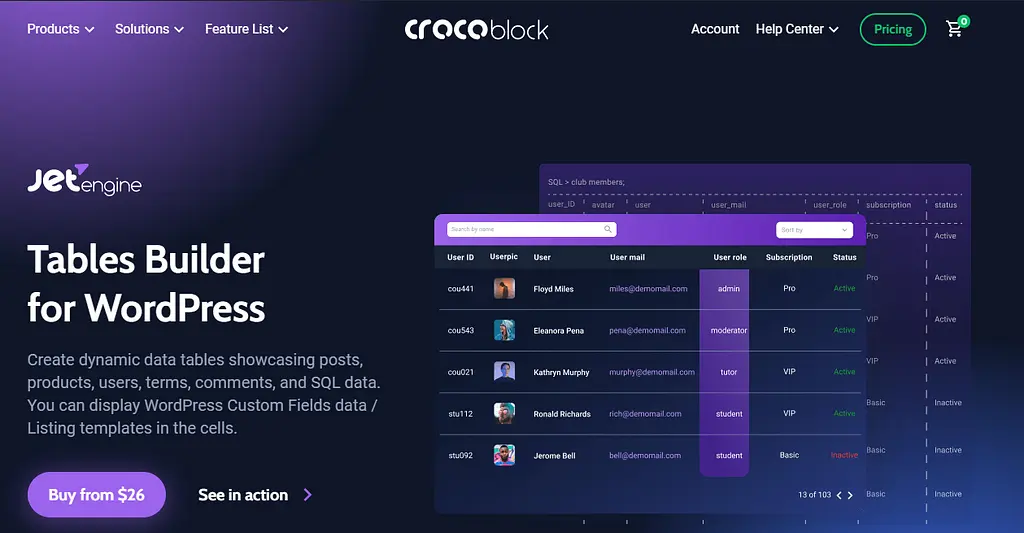
Tables Builder'ın en yaygın kullanım örnekleri WooCommerce ürün tabloları, istatistik tabloları ve Rest API destekli tablolar (örneğin bir IMDb tablosu) içindir. Bu tablo eklentisiyle, gönderileri, terimleri, yorumları, incelemeleri, ürünleri veya SQL verilerini gösteren dinamik veri tabloları oluşturabilirsiniz.
JetEngine Tablo Oluşturucu nasıl kullanılır?
JetEngine eklentisiyle dinamik bir tablo oluşturmak için şu adımları izleyin:
- JetEngine'i indirin ve yükleyin
- Dinamik tablolar modülünü etkinleştir
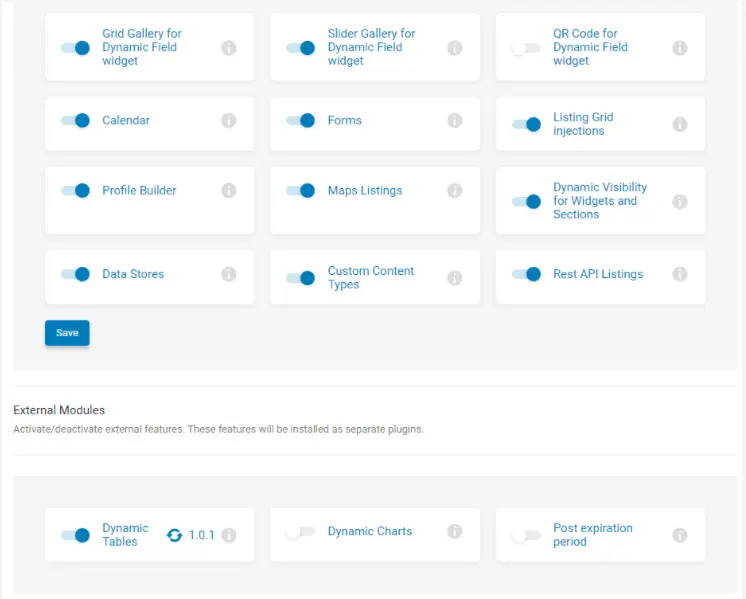
- JetEngine Sorgu oluşturucu ile bir Sorgu oluşturun.
- Genel tablo ayarlarını yapılandırın (başlık ekleyin, veri almak için Sorgu'yu seçin, tabloyu önizlemek için verileri alın).
- İhtiyacınız olan sütunları ekleyin.
- Tablo stilini ayarlayın.
- Tabloyu sayfaya ekleyin (Elementor sayfa oluşturucu veya Gutenberg aracılığıyla).
Tables Builder ile web siteniz için sıralanabilir ve kendi kendini güncelleyen verilerle kolayca dinamik bir tablo ekleyebilirsiniz. Bu arada JetSmartFilters yardımıyla tablonuza filtreler ekleyebilirsiniz.
Özetlemek gerekirse, bu dinamik tablolar oluşturmak için mükemmel bir eklentidir.
Eklentisiz bir tablo oluşturabilir misiniz?
WordPress, özel sayıda sütun ve satır içeren bir tabloyu hızlı bir şekilde oluşturmanıza olanak tanıyan bir Tablo bloğuna sahiptir, ancak verileriniz tek bir yerde kalır, yeniden kullanılamaz ve çekici bir şekilde tasarlanmayacaktır.
TablePress, sitelerinden içe veya dışa aktarabilecekleri daha büyük, yeniden kullanılabilir tablolar yapmak isteyen herkes için mükemmel bir seçimdir. WP Table Builder, daha fazla görsel içerik için harika bir alternatiftir ve Posts Table Pro, sitede dinamik içerik listelemek için mükemmeldir.
Eklentiler arasında daha fazla seçenek arıyorsanız, WordPress için en iyi tablo eklentileri listemize bir göz atın.
Sitenize tablo eklemek için ihtiyacınız olan başka bir şey var mı? Bu eğitimde bir şey eksik mi? Aşağıda bir yorum bırakın.
